一、Columns窗口添加其它属性,比如:comment(注释)、default value(默认值)
1. 双击表格,进入columns标签,点击修改。
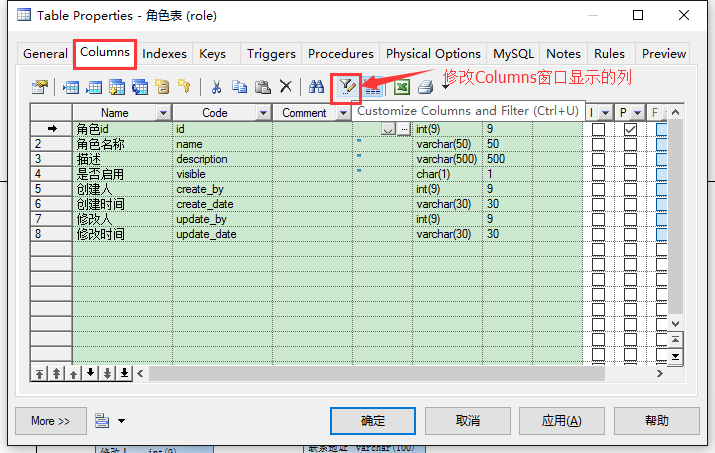
2. 勾选comment(注释)、default value(默认值),点击ok。
二、生成sql脚本时,生成comment(注释)
默认情况下在生成建表sql时不能将name生成注释信息,进行如下设置可以讲name生成注释信息。
1. 选择database->edit current dbms–>Script–>Objects–>Column–>add
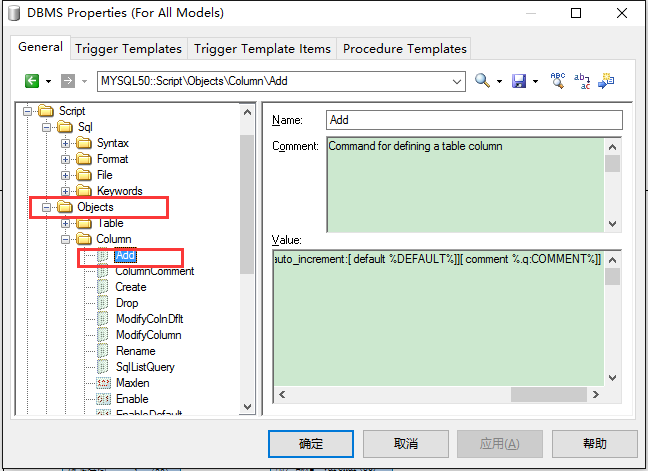
2. 修改该项的Value值。
将“%20:COLUMN% [%National%?national ]%DATATYPE%[%Unsigned%? unsigned][%ZeroFill%? zerofill][ [.O:[character set][charset]] %CharSet%][.Z:[ %NOTNULL%][%R%?[%PRIMARY%]][%IDENTITY%? auto_increment:[ default %DEFAULT%]][ comment %.q:@OBJTLABL%]]”,
修改为“%20:COLUMN% [%National%?national ]%DATATYPE%[%Unsigned%? unsigned][%ZeroFill%? zerofill][ [.O:[character set][charset]] %CharSet%][.Z:[ %NOTNULL%][%R%?[%PRIMARY%]][%IDENTITY%? auto_increment:[ default %DEFAULT%]][ comment %.q:COMMENT%]]”。实际只需要将最后的“@OBJTLABL”修改为“COMMENT”即可。
3. 完成1、2两步后可以显示name为注释了,但生成sql脚本如果comment为空的则不能生成注释,则继续完成第3步。
- 第一种在表格窗口设置
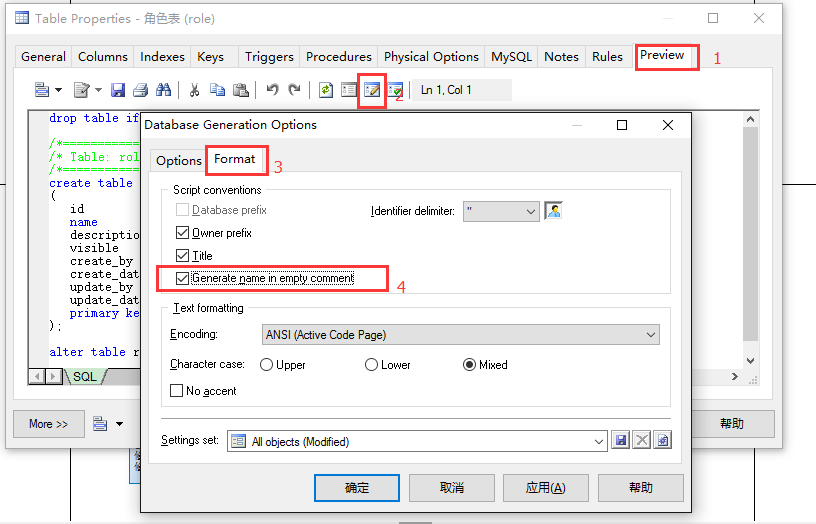
- 第二种在生成sql窗口设置
Database–>Generate Database
三、设置不能为null
双击表格,选中Columns,勾选对应字段的M列即可。








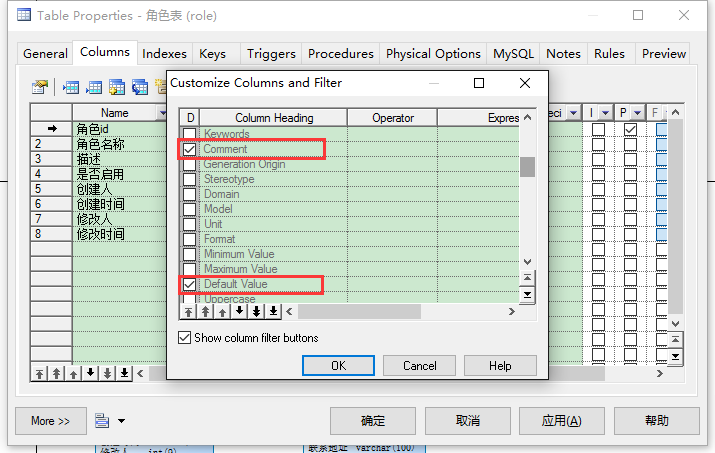
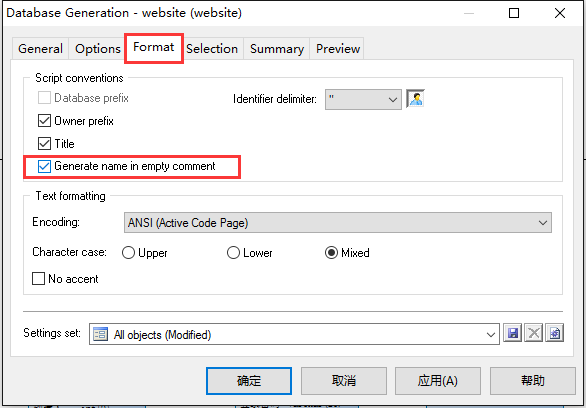
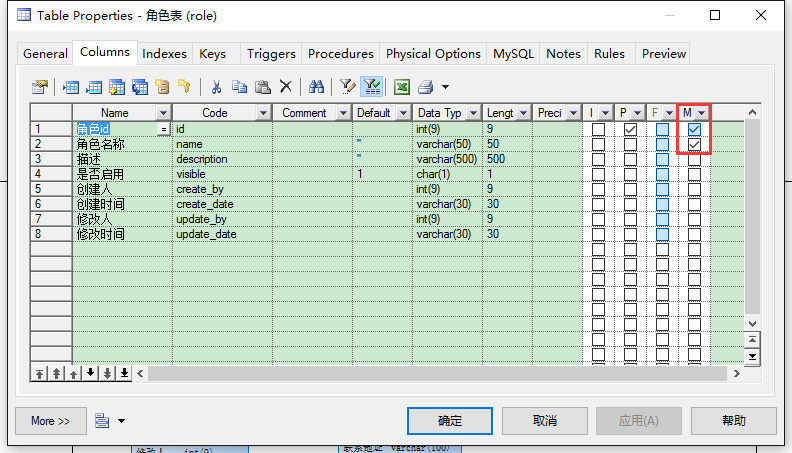














 1万+
1万+

 被折叠的 条评论
为什么被折叠?
被折叠的 条评论
为什么被折叠?








